Page 1
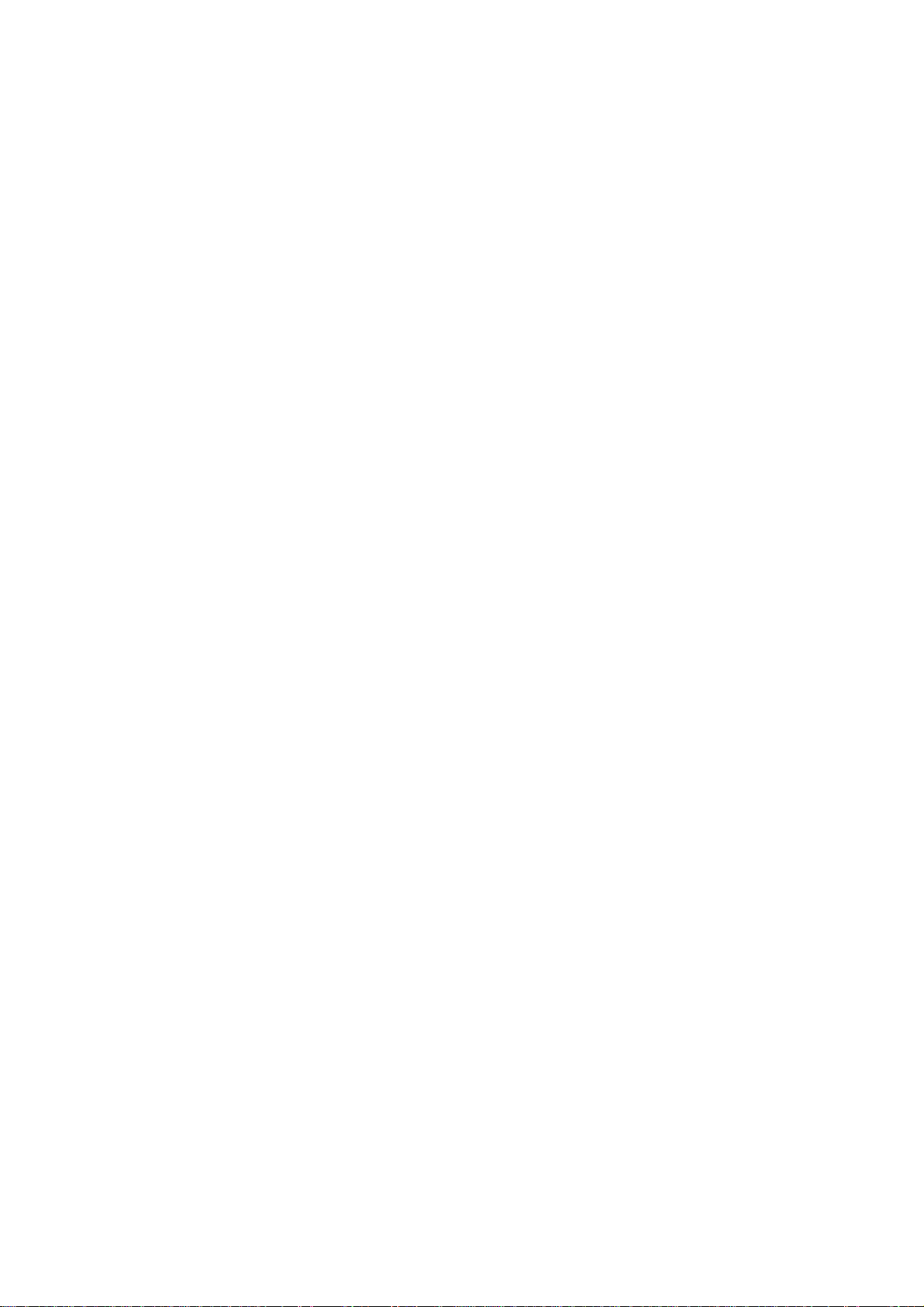
8S651MP-RZ /
8S651MP-RZ-C
Системные платы для процессора Intel® Pentium® 4
Руководство по эксплуатации
Версия 1001
Авторское право
© 2004 GIGABYTE TECHNOLOGY CO., LTD
Все права принадлежат компании GIGA-BYTE TECHNOLOGY CO., LTD. ("GBT"). Никакая часть настоящего руководства
не может быть воспроизведена в какой бы то ни было форме без письменного разрешения GBT.
Товарные знаки
Товарные знаки и названия продукции являются собственностью их зарегистрированных владельцев.
Замечания
Не удаляйте наклейки с системной платы, поскольку это может стать основанием для аннулирования гарантии.
В связи с быстрым развитием технологий некоторые спецификации к моменту публикации брошюры могут устареть.
Производитель не несет ответственности за возможные ошибки или пропуски в настоящем документе и не принимает
на себя обязательств по регулярному обновлению содержащейся в нем информации.
Page 2
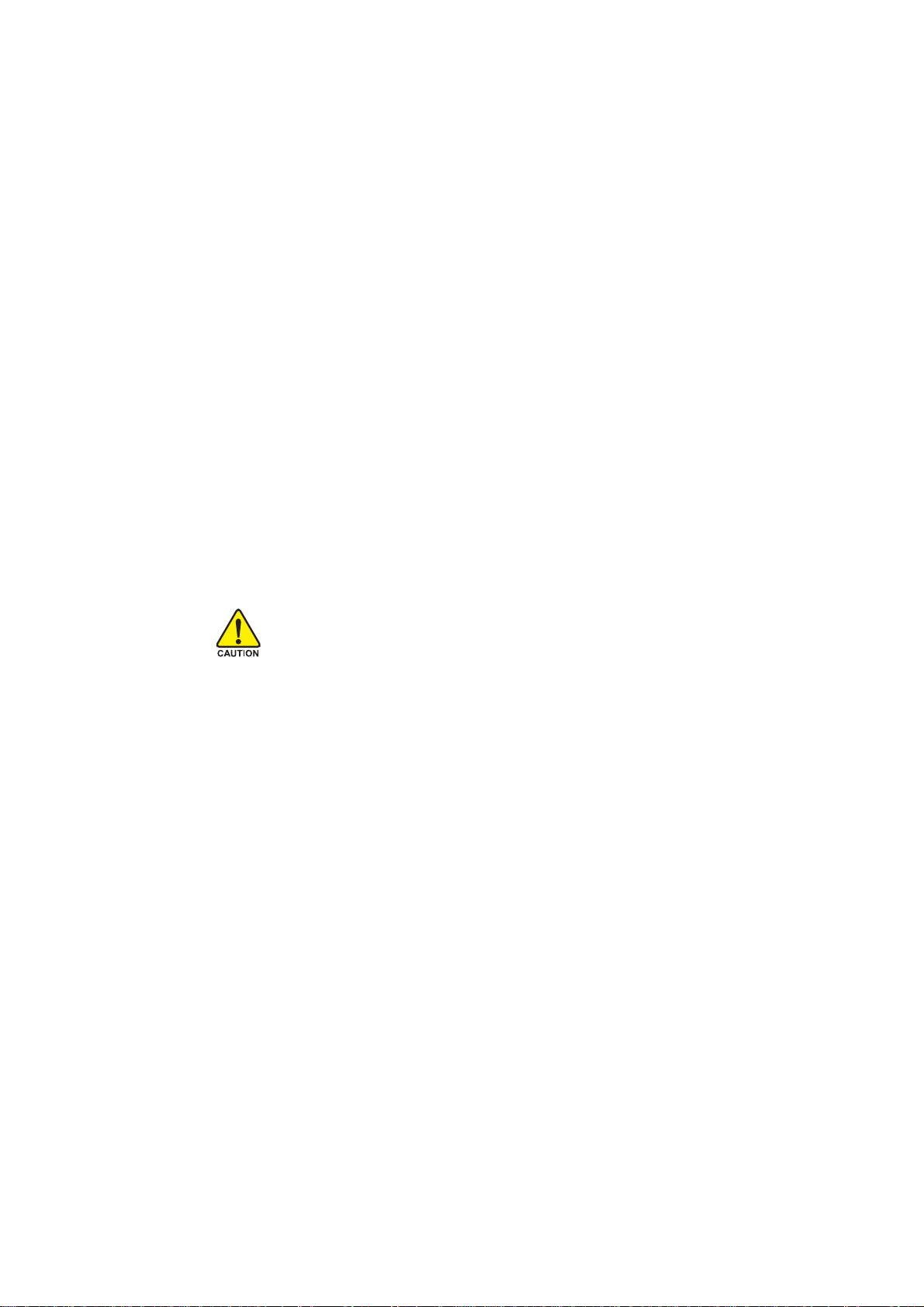
Перед началом работы
Системные платы и платы расширения содержат крайне чувствительные микросхемы. Во
избежание их повреждения статическим электричеством при работе с компьютером следует
соблюдать ряд мер предосторожности:
1. Перед проведением работ внутри компьютера отключите шнур питания от розетки.
2. Перед работой с компьютерными компонентами наденьте заземленный
антистатический браслет. Если у вас нет браслета, дотроньтесь обеими руками
до надежно заземленного или металлического предмета, например корпуса блока
питания.
3. Берите детали за края и не касайтесь микросхем, выводов, разъ¸мов и других
компонентов.
4. Вынув детали из компьютера, кладите их на заземл¸нный антистатический коврик
или в специальные пакеты.
5. Перед подключением и отключением питания от системной платы убедитесь, что
блок питания ATX выключен.
Установка системной платы в корпус
Если креп¸жные отверстия платы не совпадают с отверстиями в корпусе компьютера и
мест для установки стоек нет, стойки можно прикрепить к крепежным отверстиям. Для этого
отрежьте нижнюю часть пластмассовой стойки (пластмасса может оказаться тв¸рдой, не
пораньте руки). С помощью таких стоек вы сможете установить плату в корпус, не опасаясь
короткого замыкания. Возможно, вам потребуются пластмассовые пружины для изоляции
винта от поверхности платы, поскольку рядом с отверстием могут проходить проводники.
Будьте осторожны и не допускайте контакта винтов с дорожками или деталями системной
платы, находящимися рядом с отверстиями, иначе плата может выйти из строя.
Page 3
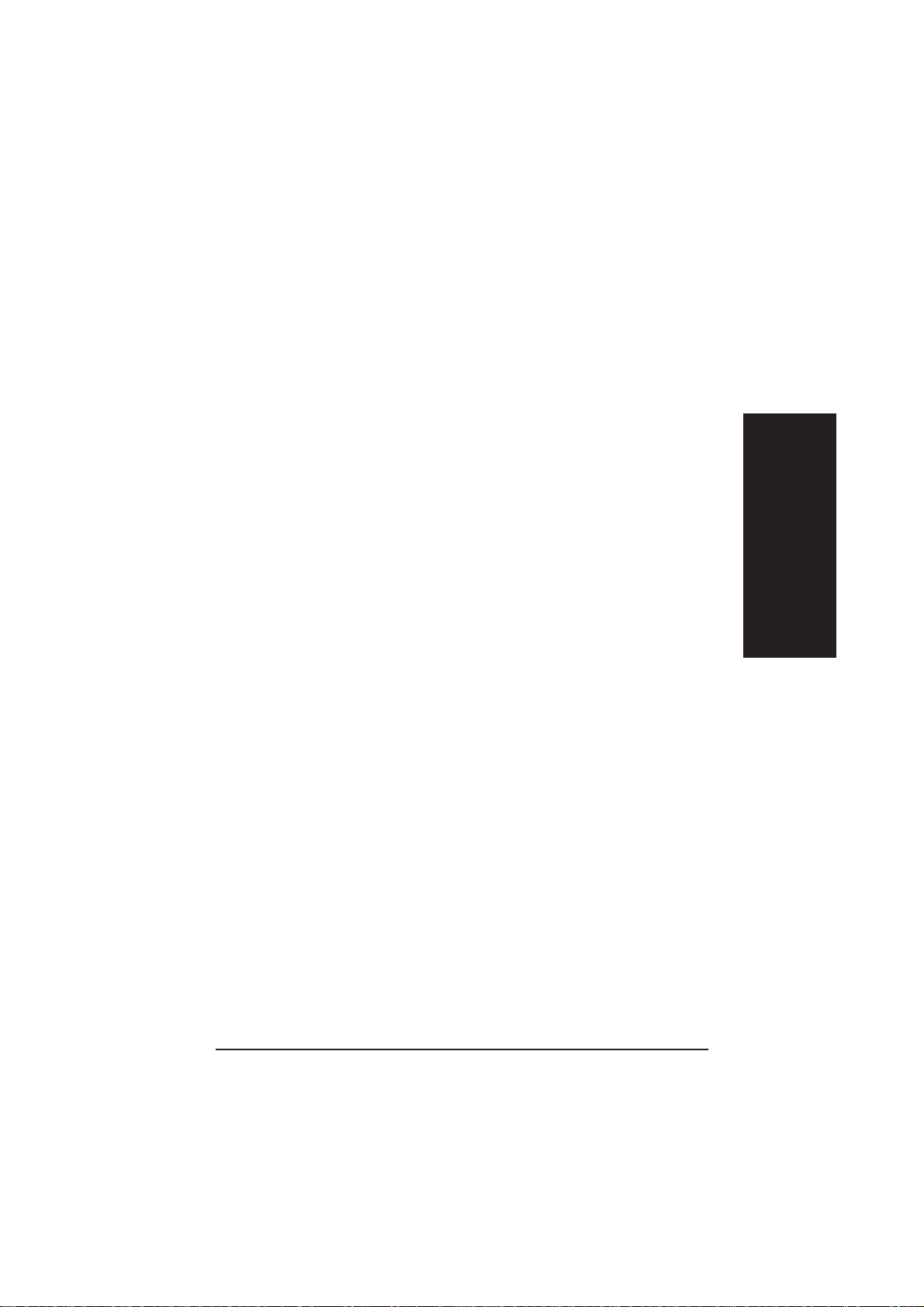
Содержание
Глава 1 Введение ....................................................................................................... 4
Основные характеристики ...................................................................................................... 4
Расположение компонентов на системных платах серии 8S651MP-RZ ............................. 6
Блок-схема ................................................................................................................................ 7
Сборка компьютера .................................................................................................................. 8
Шаг 1: Установка процессора (CPU) ....................................................................................... 8
Шаг 1-1: Установка процессора ......................................................................................... 9
Шаг 1-2: Установка теплоотвода процессора .................................................................. 9
Шаг 2: Установка модулей памяти ...................................................................................... 10
Шаг 3: Установка плат расширения .......................................................................................11
Шаг 4: Подключение разъемов на системной плате ........................................................... 11
Шаг 4-1: Расположение разъемов на задней панели ..................................................... 11
Шаг 4-2: Описание разъемов на системной плате ....................................................... 12
Русский
- 3 -
Введение
Page 4
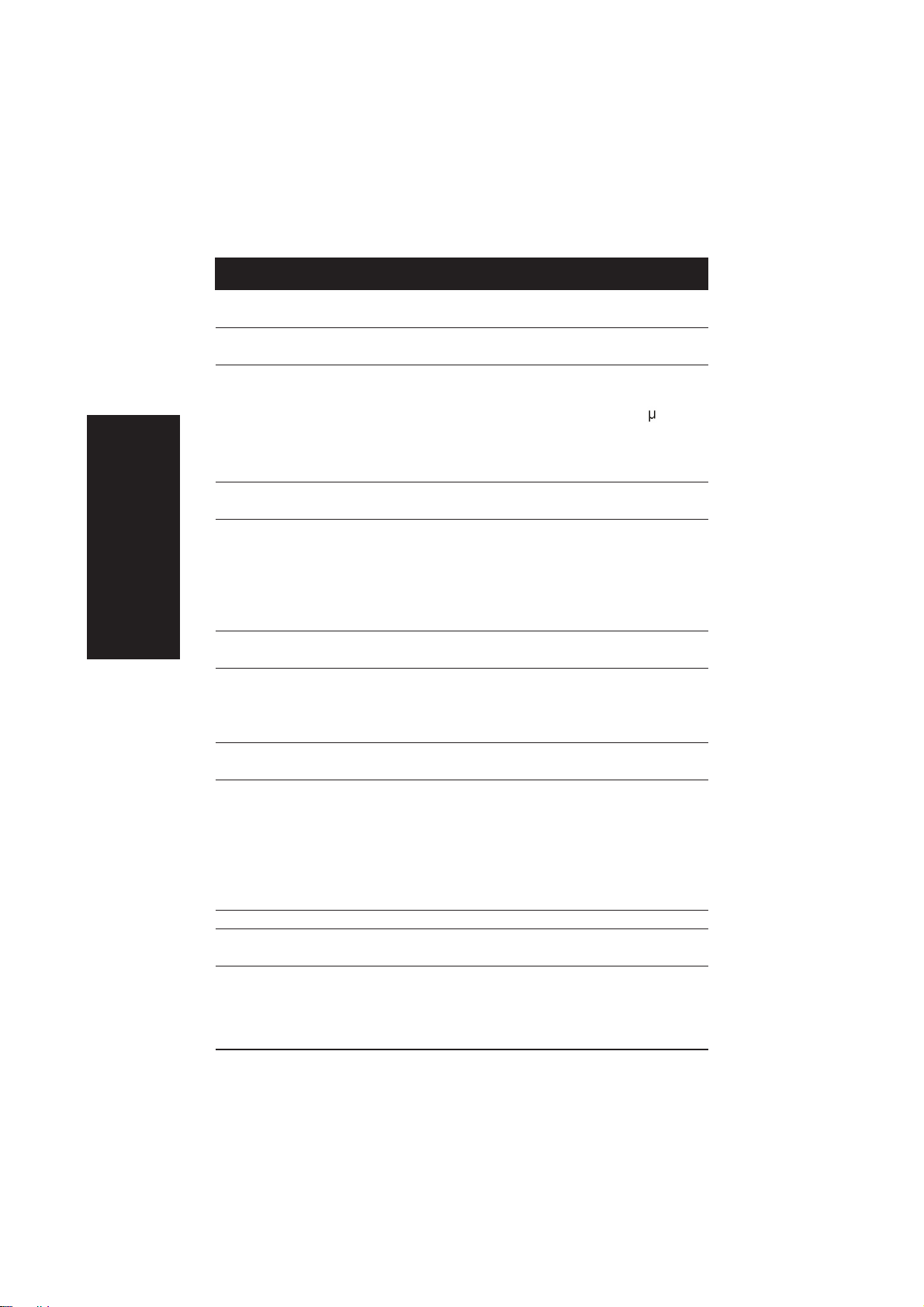
Глава 1 Введение
Основные характеристики
Системная плата ! Системная плата серии 8S651MP-RZ :
Процессор ! Разъем Socket 478 для процессора Intel® Pentium® 4 в корпусе Micro
Чипсет ! Микросхема “северного моста”: SiS 651
Память ! 2 184-контактных разъема DDR
Русский
Разъемы ! 1 универсальный разъем AGP с поддержкой устройств AGP 4X
Встроенные ! 2 порта IDE поддерживают до 4 ATAPI устройств в режимах bus
контроллеры IDE master (UDMA33/ATA66/ATA100/ATA133)
Встроенный контроллер ! 1 контроллер флоппи-дисковода поддерживает 2 устройства емкостью
флоппи-дисковода 360 Кбайт, 720 Кбайт, 1.2 Мбайт, 1.44 Мбайт и 2.88 Мбайт
Встроенные ! 1 параллельный порт
контроллеры ! 1 последовательный порт (COMA), 1 порт VGA, порт COMB на плате
периферийных ! 6 портов USB 2.0/1.1 (2 на задней панели, 4 - на передней, подключаются
устройств кабелем
Видеоконтроллер ! Встроен в чипсет SiS651
Встроенный сетевой ! RTL8201
контроллер *
8S651MP-RZ / 8S651MP-RZ-C
FC-PGA2
! Поддержка процессоров Intel® Pentium® 4 (Northwood, 0.13 m)
! Поддержка процессоров Intel® Pentium® 4 с частотой системной шины
400/533 ÌÃö
! Объем кэш-памяти 2 уровня зависит от модели процессора
! Микросхема “южного моста”: SiS 962L
! Поддержка DDR200/DDR266/DDR333
! Поддержка до 2 небуферизованных двусторонних модулей DIMM
DDR200/266/333
! Поддержка до 2 Гбайт DDR
! Поддержка только 2.5 В DDR DIMM
! 3 разъема PCI
! Поддержка IDE-устройств и ATAPI CD-ROM в режимах PIO 3,4
(UDMA33/ATA66/ATA100/ATA133)
! 1 аудиоразъем передней панели
! 1 разъем IrDA для подключения ИК-устройств
! 1 разъем PS/2 для клавиатуры и 1 разъем PS/2 для мыши
продолжение на следующей странице
“*” Только для 8S651MP-RZ
Системные платы серии 8S651MP-RZ
- 4 -
Page 5
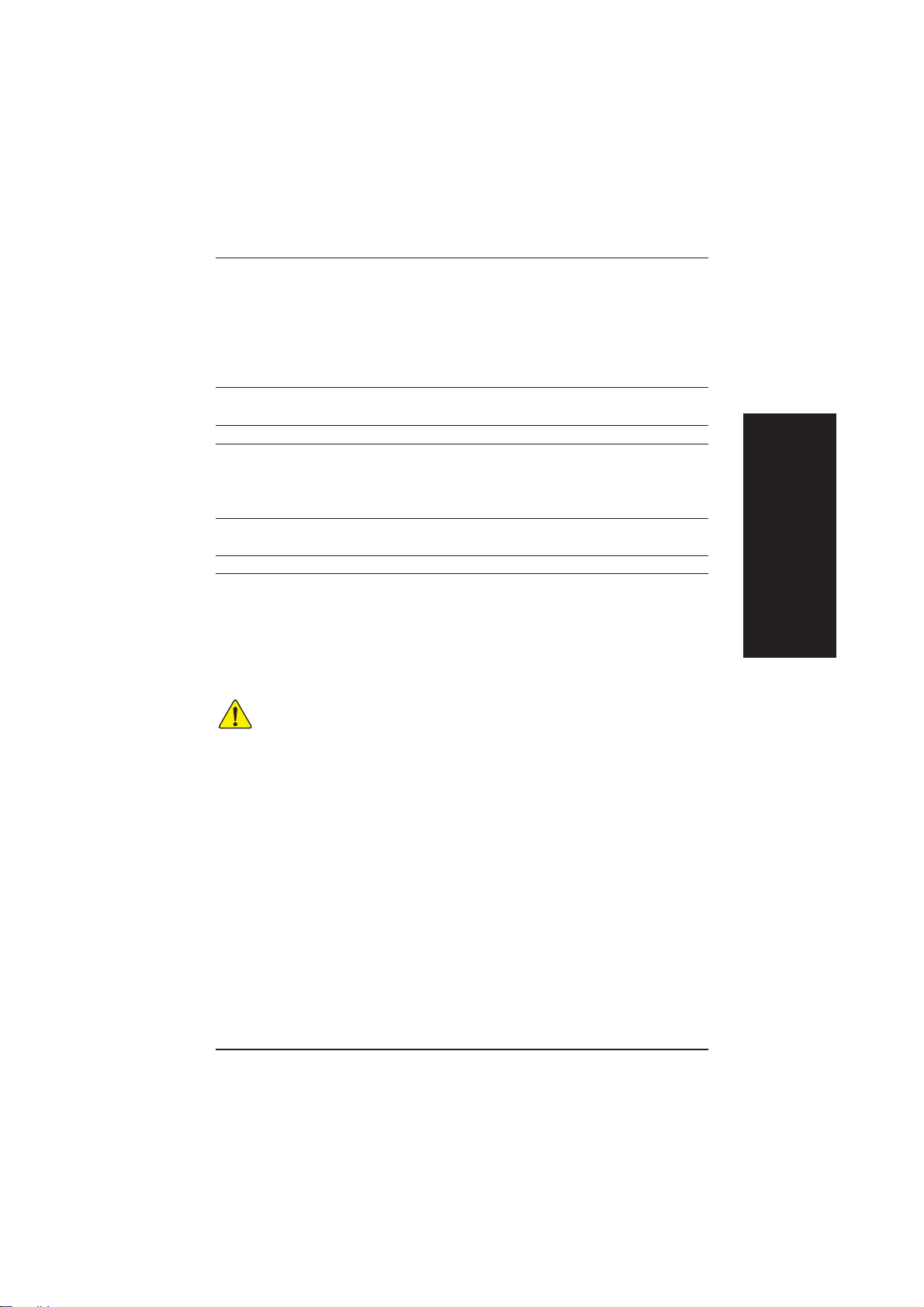
Встроенная звуковая ! Кодек Realtek ALC655
подсистема ! Линейный выход / 2 фронтальные колонки
! Линейный вход / 2 тыловые колонки (программное переключение)
! Микрофонный вход / центральный канал и сабвуфер (программное
переключение)
! Выход SPDIF Out / Вход SPDIF In
! Вход CD_In / Игровой порт
BIOS ! Лицензированная Award BIOS
! Поддержка функции Q-Flash
Контроллер ввода-вывода! W83697HF
Мониторинг ! Контроль вращения вентиляторов процессора и корпуса
аппаратных ! Управление частотой вращения вентиляторов процессора и корпуса
средств ! Сигнализация при перегреве процессора
! Измерение рабочих напряжений системы
Дополнительные ! Поддержка утилиты EasyTune 4
функции ! Поддержка утилиты @BIOS
Форм-фактор ! Micro ATX, 24.4 см x 21.5 см, 4-слойная печатная плата
Устанавливайте частоту процессора в точном соответствии с паспортным значением.
Не рекомендуетcя превышать паспортную частоту процессора, поскольку повышенные
частоты не являются стандартными для процессора, чипсета и большинства
периферийных устройств. Способность вашей системы нормально работать на
повышенных частотах зависит от конфигурации оборудования, в том числе процессора,
чипсета, памяти, плат расширения и т.д.
Русский
- 5 -
Введение
Page 6
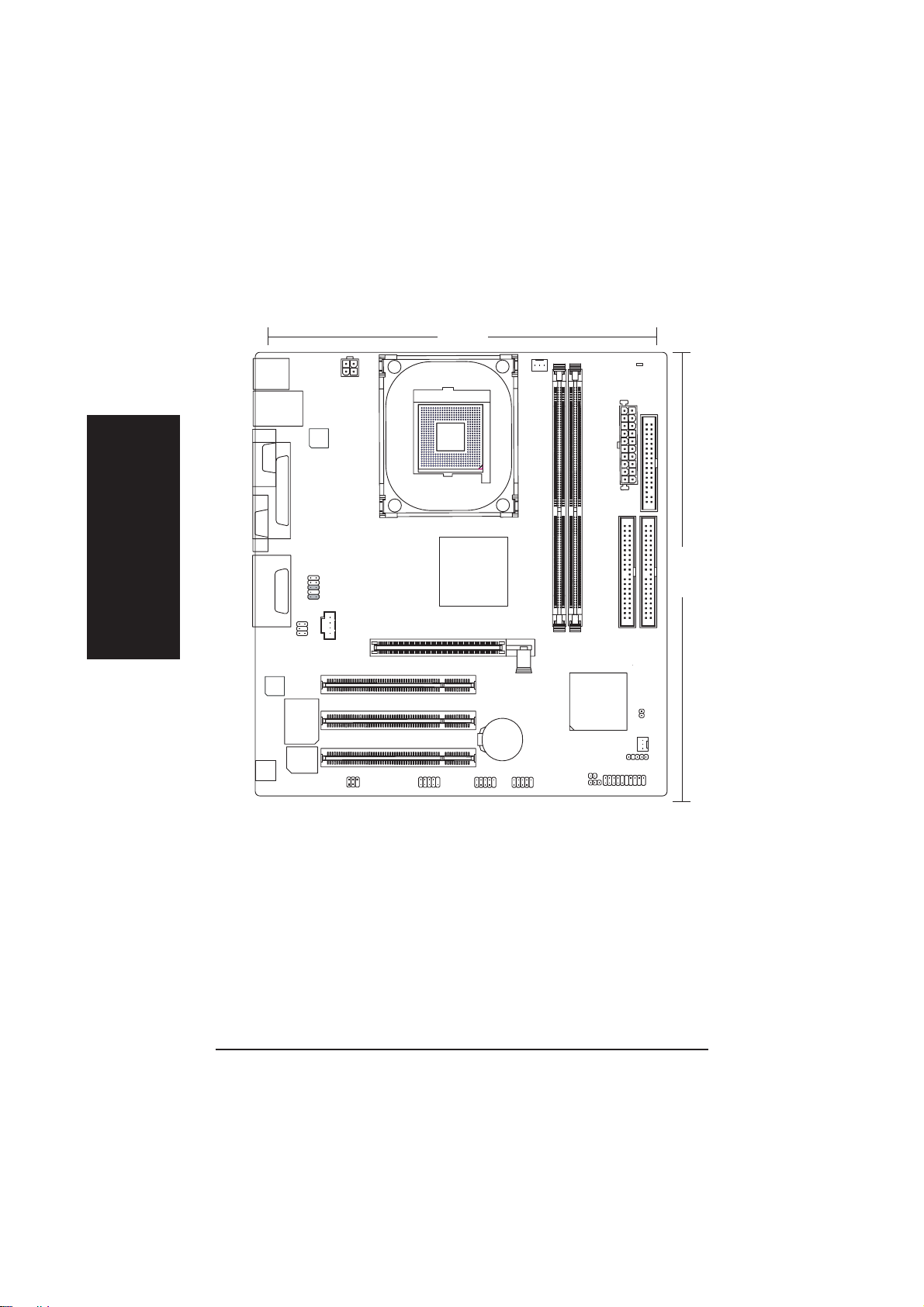
Расположение компонентов на системных платах
серии 8S651MP-RZ
21.5 ñì
Русский
KB_MS
USB_LAN
COMA
VGA
LINE_OUT
LINE_IN
MIC_IN
КОДЕК
-C#
*
RTL8201
LPT
F_AUDIO
GAME
SUR_CEN
W83697HF
BIOS
CD_IN
ATX_12V
*
SPDIF_IO
SOCKET478
COMB
SiS 651
PCI1
PCI2
PCI3
БАТАРЕЯ
F_USB2
CPU_FAN
8S651MP-RZ
AGP
F_USB1
DDR1
CLR_CMOS
PWR_LED
DDR2
SiS 962L
SYS _FAN
DIMM_LED
ATX
IDE2
IR
F_PANEL
FDD
Русский
24.4 ñì
IDE1
CI
“ * ” Только для 8S651MP-RZ
“ # ” Только для 8S651MP-RZ-C.
Системные платы серии 8S651MP-RZ
- 6 -
Page 7
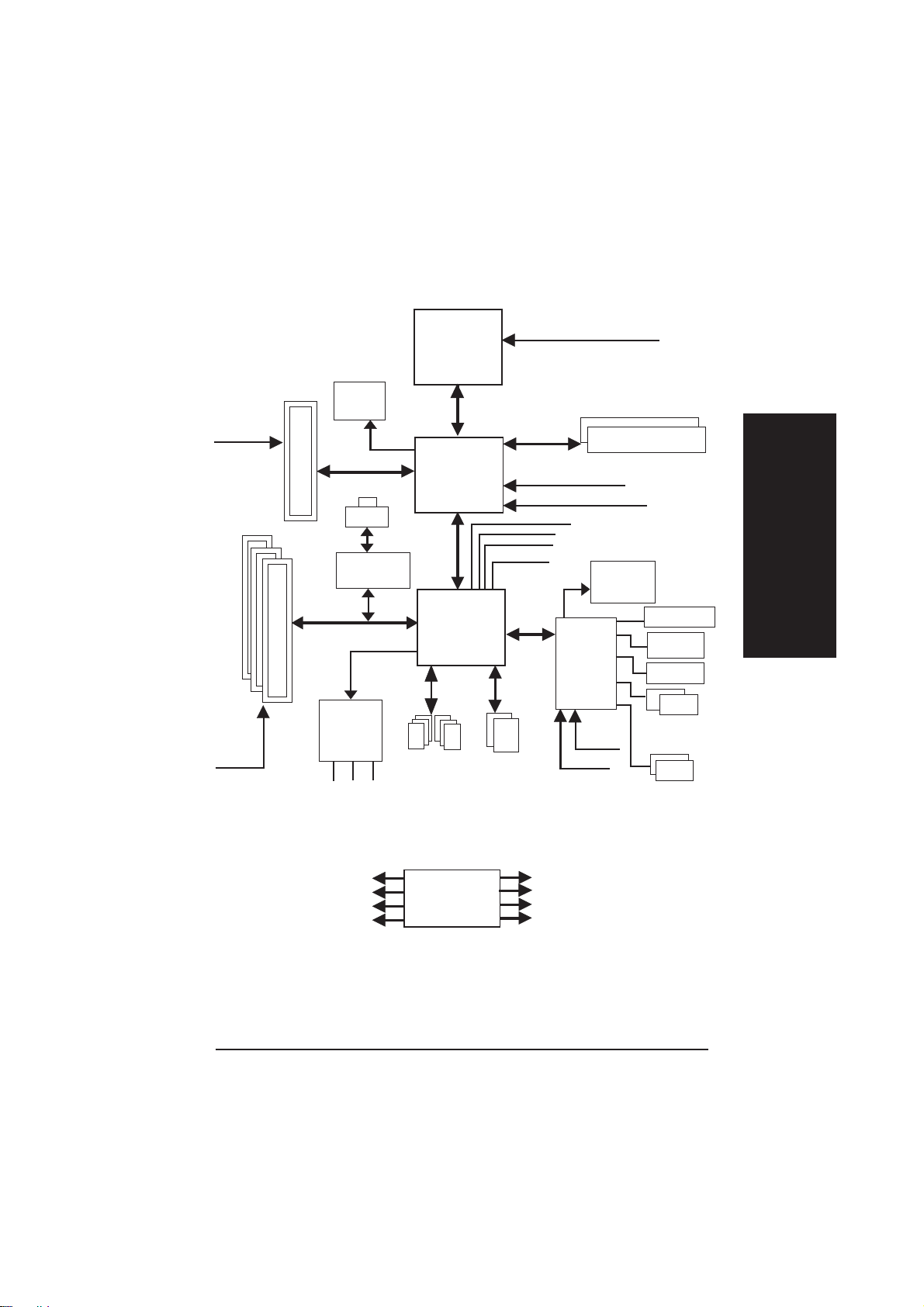
Блок-схема
AGPCLK
(66 ÌÃö)
Русский
PCICLK
(33 ÌÃö)
3 PCI
AGP 4X
Ïîðò VGA
RJ45
RTL8201
Канал AC97
КОДЕК
AC97
MIC
LINE-IN
*
*
6 портов
LINE-OUT
Процессор
Pentium 4
Socket 478
SiS 651
SiS 962L
USB
CPUCLK+/- (100/133 ÌÃö)
Системная шина
400/533 ÌÃö
200/266/333 ÌÃö
HCLK+/- (100/133 ÌÃö)
66 ÌÃö
48 ÌÃö
LPC BUS
Каналы IDE
ATA33/66/100/133
ZCLK (66 ÌÃö)
33 ÌÃö
14.318 ÌÃö
BIOS
W83697HF
24 ÌÃö
33 ÌÃö
DDR
Русский
Игровой порт
Флоппидисковод
LPT-ïîðò
Клавиатура/
ìûøü PS/2
COMпорты
PCICLK (33 ÌÃö)
USBCLK (48 ÌÃö)
14.318 ÌÃö
33 ÌÃö
“ * ” Только для 8S651MP-RZ
ТАКТОВЫЙ
ГЕНЕРАТОР
- 7 -
ZCLK (66 ÌÃö)
CPUCLK+/- (100/133 ÌÃö)
AGPCLK (66 ÌÃö)
HCLK+/- (100/133 ÌÃö)
Введение
Page 8

Сборка компьютера
Сборка компьютера выполняется в следующем порядке:
Шаг 1 - Установка процессора (CPU)
Шаг 2 - Установка модулей памяти
Шаг 3 - Установка плат расширения
Шаг 4 - Подключение разъемов
Øàã 4
Øàã 1
Øàã 2
Русский
Шаг 1: Установка процессора (CPU)
Системные платы серии 8S651MP-RZ
Øàã 4
Øàã 4
Øàã 3
При установке процессора необходимо знать следующее:
1. Заранее убедитесь, что ваш процессор поддерживается платой.
2. Без установки пассивного и/или активного теплоотвода процессор может перегреться
и выйти из строя.
3. Если не совместить 1-й контакт разъема и срезанный угол процессора, установка
будет неправильной. Соблюдайте правильную ориентацию процессора.
4. Для улучшения теплопроводности между процессором и радиатором рекомендуем
использовать термопасту.
5. Никогда не включайте процессор без правильно и надежно установленного
теплоотвода. В противном случае процессор может необратимо выйти из строя.
6. Устанавливайте частоту процессора в точном соответствии с паспортным значением.
Не рекомендуетcя превышать паспортную частоту процессора, поскольку
повышенные частоты не являются стандартными для процессора, чипсета и
большинства периферийных устройств. Способность вашей системы нормально
работать на повышенных частотах зависит от конфигурации оборудования, в том
числе процессора, чипсета, памяти, плат расширения и т.д.
Требования для реализации технологии HT:
Для реализации технологии Hyper-Threading на вашем компьютере необходимо
наличие следующих компонентов:
- Процессор Intel® Pentium® 4 с технологией HT
- Чипсет, поддерживающий технологию HT
- BIOS, поддерживающая технологию HT (опция HT должна быть включена)
- Операционная система, оптимизированная для технологии HT
- 8 -
Page 9

Шаг 1-1: Установка процессора
Рычаг
крепления
процессора
Рис. 1.
Поднимите рычаг в вертикальное положение.
Рис. 2.
При установке необходимо совместить 1-й контакт разъема и
срезанный (позолоченный) верхний угол процессора. Вставьте
процессор в разъем, не прикладывая к нему большого усилия.
Осторожно нажмите на центральную часть процессора и
зафиксируйте рычаг крепления в нижнем положении.
Шаг 1-2: Установка теплоотвода процессора
Рис. 1.
Для улучшения теплопроводности между процессором и
теплоотводом нанесите на верхнюю поверхность процессора
термопасту или термопленку.
Русский
Рис. 2.
Вставьте основание теплоотвода в процессорный разъем
системной платы.
Рис. 3.
Убедитесь, что провод питания вентилятора присоединен к
разъему вентилятора на системной плате. Установка завершена.
- 9 -Сборка компьютера
Page 10

Шаг 2: Установка модулей памяти
На системной плате имеются 2 разъема для модулей памяти DIMM. BIOS автоматически определяет
тип и размер модуля памяти. Для установки модуля памяти вставьте его вертикально в разъем.
Модуль DIMM имеет выемку, благодаря которой он может быть установлен лишь в одном положении.
В разных разъ¸мах могут быть установлены модули разного объ¸ма.
Русский
Поддерживаемые небуферизованные модули DDR DIMM:
64 Мбит (2Mx8x4 банка) 64 Мбит (1Mx16x4 банка) 128 Мбит (4Mx8x4 банка)
128 Мбит (2Mx16x4 банка) 256 Мбит (8Mx8x4 банка) 256 Мбит (4Mx16x4 банка)
512 Мбит (16Mx8x4 банка) 512 Мбит (8Mx16x4 банка)
При установке модулей памяти необходимо знать следующее:
1.Не устанавливайте и не удаляйте модули памяти при горящем индикаторе
DIMM LED.
2.Обратите внимание, что модуль памяти можно вставить в разъем только в одном
положении, определяемом выемкой. Неправильно установленный модуль
работать не будет. При установке следите за ориентацией модуля памяти.
Выемка
DDR
Системные платы серии 8S651MP-RZ
1. В модуле памяти есть выемка, которая не
позволит установить его неправильно.
2. Вставьте модуль памяти DIMM в разъ¸м
вертикально. Затем надавите, чтобы он
вошел в разъем до упора.
3. Зафиксируйте модуль памяти с обеих
сторон пластмассовыми фиксаторами.
Для извлечения модуля проделайте
эти шаги в обратном порядке.
- 10 -
Page 11

Шаг 3: Установка плат расширения
1. Перед установкой платы расширения внимательно прочтите инструкцию.
2. Убедитесь, что ваша плата AGP имеет тип AGP 4X (1.5 В).
3. При установке и извлечении видеоплаты AGP аккуратно оттяните белый фиксатор на конце
разъ¸ма. Вставьте видеоплату в разъ¸м системной платы до упора, затем установите белый
фиксатор на место, закрепив плату.
Шаг 4: Подключение разъемов на системной плате
Русский
Шаг 4-1: Расположение разъемов на задней панели
" Разъемы клавиатуры PS/2 и мыши PS/2
# Порт локальной сети *
$ Ïîðò USB
% Параллельный порт (LPT)
& Последовательный порт (COMA)
' Ïîðò VGA
"*" Только для 8S651MP-RZ
Плата AGP
"
Эти разъ¸мы используются для подключения стандартных клавиатуры PS/2 и мыши PS/2.
Контроллер локальной сети обеспечивает скорость передачи 10/100 Мбит/с (Fast Ethernet).
Перед подключением устройства (клавиатуры, мыши, сканера, ZIP-дисковода, колонок и
т.п.) к разъ¸му USB убедитесь, что оно имеет стандартный USB-интерфейс. Убедитесь
также, что ваша операционная система поддерживает контроллер USB. Если операционная
система не поддерживает контроллер USB, возможно, у ее продавца можно получить
новый драйвер или программное дополнение. За более подробной информацией обращайтесь
к продавцу операционной системы или подключаемого устройства.
К параллельному порту можно подключить, например, принтер.
К последовательному порту можно подключить мышь, модем и т.п.
К порту VGA можно подключить монитор.
# *
$
%
&'
(
*
)
+
Русский
- 11 -Сборка компьютера
Page 12

( Игровой / MIDI порт
) Линейный выход
* Линейный вход
+ Микрофонный вход
Шаг 4-2: Описание разъемов на системной плате
Русский
К этому разъему можно подключить джойстик, MIDI-клавиатуру или соответствующее
аудиоустройство.
К линейному выходу можно подключить колонки или наушники.
К линейному входу можно подключить, например, выход CD-ROM или портативного
аудиоплейера.
К этому разъему можно подключить микрофон.
После установки драйвера аудиоконтроллера можно использовать режимы 2-/4-/6-канального
звука, которые включаются и отключаются программно. К линейному выходу можно
подключить фронтальные колонки, к линейному входу - тыловые колонки, а к микрофонному
входу - центральный канал и сабвуфер.
Русский
31 7
2
6
13
11
12
14
10 817
16
9
1) ATX_12V 11) F_AUDIO
2) ATX 12) SUR_CEN
3) CPU_FAN 13) CD_IN
4) SYS_FAN 14) SPDIF_IO
5) IDE1/IDE2 15) IR
6) FDD 16) F_USB1/F_USB2
7) DIMM_LED 17) COMB
8) F_PANEL 18) C I
9) PWR_LED 19) CLR_CMOS
10) BAT
Системные платы серии 8S651MP-RZ
- 12 -
5
19
18
4
15
Page 13

1) ATX_12V (Разъем питания +12 В)
Разъем ATX_12V предназначен для питания процессора (Vcore).
Если этот разъем не подключен, компьютер не сможет загрузиться.
Контакт Назначение
4
3
2
1
1 GND
2 GND
3 +12V
4 +12V
2) ATX (Разъем питания ATX)
Подключайте шнур питания к блоку питания только после подключения всех проводов и
устройств к системной плате.
Контакт Назначение
11
20
1
1 3.3V
2 3.3V
3 GND
4 VCC
5 GND
6 VCC
7 GND
8 Power Good
10
9 5V SB (ðåæ.îæ.+5V)
10 +12V
Контакт Назначение
11 3.3V
12 -12V
13 GND
14 PS_ON(прогр.перекл.)
15 GND
16 GND
17 GND
18 -5V
19 VCC
20 VCC
Русский
3) CPU_FAN (Разъем вентилятора процессора)
Помните, что для предотвращения перегрева или повреждения процессора необходимо
правильно установить теплоотвод. Разъ¸м для подключения вентилятора процессора
рассчитан на ток до 600 мA.
Контакт Назначение
1
- 13 -Сборка компьютера
1 GND
2 +12V
3 Sense
Page 14

4) SYS_FAN (Разъем вентилятора корпуса)
Данный разъ¸м позволяет подключить дополнительный вентилятор охлаждения,
установленный в корпусе компьютера.
5) IDE1 / IDE2 (Разъемы IDE1 / IDE2)
Подключайте системный ж¸сткий диск к IDE1, а CD-ROM - к IDE2.
Помеченный красным цветом провод шлейфа должен быть обращен к первому контакту
(Pin1).
Русский
Контакт Назначение
1
40
1 GND
2 +12V
3 Sense
39
2
1
IDE1IDE2
6) FDD (Разъем флоппи-дисковода)
Разъем предназначен для подключения шлейфа флоппи-дисковода. Контроллер поддерживает
флоппи-дисководы емкостью 360 кбайт, 720 кбайт, 1.2 Мбайт,1.44 Мбайт и 2.88 Мбайт.
Помеченный красным цветом провод шлейфа должен быть обращен к первому контакту (Pin1).
33
34
1
2
Системные платы серии 8S651MP-RZ
- 14 -
Page 15

7) DIMM_LED (Индикатор DIMM LED)
8) F_PANEL (2x10-контактный разъем)
Подключите индикатор питания, динамик корпуса, кнопку включения/выключения питания,
кнопку перезагрузки и другие элементы передней панели корпуса к разъ¸му F_PANEL в
Русский
соответствии с привед¸нной схемой.
Не извлекайте модули памяти при горящем индикаторе DIMM LED. Это может привести к
короткому замыканию и другим повреждениям, поскольку модули памяти находятся под
напряжением 2.5 В. Перед извлечением модулей памяти отключите компьютер от сети питания.
+-
Индикатор питания/
сообщения/ожидания
Индикатор активности
жесткого диска
MPD-
MPD+
HD+
HD-
Программное
выключение
PW+
1
1
2
1
1
RST-
RST+
Кнопка перезагрузки
PW-
Разъем
динамика
SPK-
SPK+
1
1
NC
20
19
Русский
HD (Индикатор активности жесткого диска) Контакт 1: Анод светодиода (+)
Контакт 2: Катод светодиода (-)
SPK (Разъем динамика) Контакт 1: VCC(+)
Контакты 2 - 3: Не используются
Контакт 4: Данные (-)
RES (Кнопка перезагрузки) Разомкнуто: Нормальный режим
Замкнуто: Аппаратная перезагрузка
PW (Программное переключение) Разомкнуто: Нормальный режим
Замкнуто: Вкл./выкл. питания
MSG (Индикатор питания/сообщения/ожидания) Контакт 1: Анод светодиода (+)
Контакт 2: Катод светодиода (-)
NC Не используется
- 15 -Сборка компьютера
Page 16

9) PWR_LED (Индикатор питания)
К разъему PWR_LED подключается индикатор питания на корпусе системы, показывающий,
включена ли система. Когда система находится в ждущем режиме (Suspend), индикатор
мигает. Если используется двухцветный индикатор, при изменении режима работы компьютера
он меняет цвет.
10) BAT (Батарея)
Русский
Контакт Назначение
1
1 MPD+
2 MPD3 MPD-
+
ВНИМАНИЕ!
! При неправильной установке батареи есть
опасность е¸ взрыва.
! Заменяйте батарею только на такую же или
аналогичную, рекомендованную
производителем.
! Утилизируйте использованные батареи
в соответствии с указаниями производителя.
Системные платы серии 8S651MP-RZ
Чтобы стереть данные CMOS:
1. Выключите компьютер и отсоедините шнур
питания от сети.
2. Выньте батарею и подождите 30 секунд.
3. Вставьте батарею.
4. Вставьте вилку шнура питания в розетку и
включите компьютер.
- 16 -
Page 17

11) F_AUDIO (Аудиоразъем передней панели)
Для использования этого разъ¸ма удалите перемычки 5-6, 9-10. Корпус вашего компьютера
должен иметь аудиоразъем на передней панели. Убедитесь также, что распайка кабеля
соответствует распайке разъ¸ма на системной плате. Перед покупкой корпуса компьютера
узнайте у продавца, имеет ли выбранный вами корпус аудиоразъем на передней панели.
Для воспроизведения звука можно использовать также аудиоразъем на задней панели.
Контакт Назначение
2
1
10
9
1 MIC
2 GND
3 REF
4 Power
5 Front Audio (R)
6 Rear Audio (R)
7 Не используется
8 Нет контакта
9 Front Audio (L)
10 Rear Audio (L)
12) SUR_CEN (Разъем SUR_CEN)
Кабель SUR_CEN не входит в комплект и приобретается дополнительно.
Контакт Назначение
1 SUR OUTL
1
2
56
2 SUR OUTR
3 GND
4 Нет контакта
5 CENTER_OUT
6 BASS_OUT
Русский
13) CD_IN (Линейный аудиовход для CD-ROM)
К этому разъ¸му подключается аудиовыход дисковода CD-ROM или DVD-ROM.
Контакт Назначение
1
- 17 -Сборка компьютера
1 CD-L
2 GND
3 GND
4 CD-R
Page 18

14) SPDIF_IO (Разъем SPDIF In/Out)
Разъем SPDIF_Out служит для подачи цифрового аудиосигнала на внешние колонки или
сжатого потока данных AC3 на внешний декодер Dolby Digital. Этот разъем можно использовать,
только если ваша стереосистема имеет цифровой вход. При подключении разъема обратите
внимание на полярность и проверьте назначение контактов соединительного кабеля.
При неправильном подключении устройство не будет работать и может выйти из строя.
Кабель SPDIF не входит в комплект и приобретается дополнительно.
15) IR
Русский
Контакт Назначение
1 VCC
1
5
6
2
2 Нет контакта
3 SPDIF
4 SPDIFI
5 GND
6 GND
При подключении ИК-устройства проверьте совпадение первых контактов разъема ИКустройства и разъема системной платы. ИК-модуль приобретается дополнительно. При
подключении разъ¸ма обратите внимание на полярность и проверьте назначение контактов
соединительного кабеля. Кабель для подключения разъ¸ма не входит в комплект и
приобретается дополнительно.
Контакт Назначение
1 VCC
1
2 Нет контакта
3 IR Data Input
4 GND
5 IR Data Output
16) F_ USB1 / F_USB2 (Разъемы USB передней панели)
При подключении разъ¸ма USB передней панели обратите внимание на полярность и
проверьте назначение контактов соединительного кабеля. При неправильном подключении
устройство не будет работать и может выйти из строя. Кабель для подключения
разъ¸ма USB передней панели не входит в комплект и приобретается дополнительно.
Контакт Назначение
1 Power
2 Power
3 USB DX4 USB Dy5 USB DX+
6 USB Dy+
7 GND
8 GND
9 Нет контакта
10 Не используется
Системные платы серии 8S651MP-RZ
210
9
1
- 18 -
Page 19

17) COMB (Разъем COM B)
При подключении разъ¸ма обратите внимание на полярность и проверьте назначение контактов
соединительного кабеля. Кабель для подключения разъ¸ма не входит в комплект и
приобретается дополнительно.
Контакт Назначение
1 NDCDB-
2
10
19
2 NSINB
3 NSOUTB
4 NDTRB-
5 GND
6 NDSRB-
7 NRTSB-
8 NCTSB-
9 NRIB10 Нет контакта
18) CI (Разъем для датчика вскрытия корпуса)
Этот двухконтактный разъ¸м позволяет подключить датчик, сигнализирующий о вскрытии
корпуса компьютера.
Русский
1
Контакт Назначение
1 Signal
2 GND
19) CLR_CMOS (Перемычка для стирания данных CMOS)
Эта перемычка позволяет стереть данные CMOS, заменив их на значения по умолчанию.
Для стирания данных CMOS замкните контакты 1-2 на несколько секунд. Во избежание
ошибочного стирания данных в нормальном состоянии перемычка отсутствует.
1
Разомкнуто: нормальный режим
1
Контакты замкнуты: стирание CMOS
- 19 -Сборка компьютера
Page 20

Русский
РусскийРусский
Системные платы серии 8S651MP-RZ
- 20 -
Page 21

Русский
- 21 -Сборка компьютера
Page 22

CONTACT US
Contact us via the information in this page all over the world.
— Taiwan
Gigabyte Technology Co., Ltd.
Address: No.6, Bau Chiang Road, Hsi n-Tien, Taipei Hsien,
Taiwan
Tel: 886 (2) 8912-4888
Fax: 886 (2) 8912-4004
Tech. Support:
http://tw.giga-byte.com/TechSupport/ServiceCenter.htm
Non-Tech. Support (Sales/Marketing issues):
http://ggts.gigabyte.com.tw/nontech.asp
Website: http://www.gigabyte.com.tw
— USA
G.B.T. INC.
Address: 17358 Railroad St, City of Industry, CA 91748.
Tel: 1 (626) 854-9338
Fax: 1 (626) 854-9339
Tech. Support:
http://www.giga-byte.com/TechSupport/ServiceCenter.htm
Non-Tech. Support (Sales/Marketing issues):
http://ggts.gigabyte.com.tw/nontech.asp
Website: http://www.giga-byte.com
— Germany
G.B.T. Technology Trading GmbH
Tel: 49-40-2533040
49-01803-428468 (Tech.)
Fax: 49-40-25492343 (Sales)
49-01803-428329 (Tech.)
Tech. Support:
http://de.giga-byte.com/TechSupport/ServiceCenter.htm
Non-Tech. Support (Sales/Marketing issues):
http://ggts.gigabyte.com.tw/nontech.asp
Website: http://www.gigabyte.de
— Japan
Nippon Giga-Byte Corporation
Website: http://www.gigabyte.co.jp
— U.K
G.B.T. TECH. CO. LTD.
Tel: 44-1908-362700
Fax: 44-1908-362709
Tech. Support:
http://uk.giga-byte.com/TechSupport/ServiceCenter.htm
Non-Tech. Support (Sales/Marketing issues):
http://ggts.gigabyte.com.tw/nontech.asp
Website: http://uk.giga-byte.com
— The Netherlands
Giga-Byte Technology B.V.
Address: Verdunplein 8 5627 SZ, Eindhove n, The Netherlands
Tel: +31 40 290 2088
NL Tech.Su pport : 0900-GIGABYTE (0900-444 22983, 0.2/M)
BE Tech.Support : 0900-84034 ( 0.4/M)
Fax: +31 40 290 2089
Tech. Support:
http://nz.giga-byte.com/TechSupport/ServiceCenter.htm
Non-Tech. Support (Sales/Marketing issues):
http://ggts.gigabyte.com.tw/nontech.asp
Website: http://www.giga-byte.nl
— China
NINGBO G.B.T. Tech. Trading CO., Ltd.
Tech. Support:
http://cn.giga-byte.com/TechSupport/ServiceCenter.htm
Non-Tech. Support (Sales/Marketing issues):
http://ggts.gigabyte.com.tw/nontech.asp
Website: http://www.gi gabyte.com.cn
Beiji ng
Tel: 86-10-82856054, 86-10-82856064, 86-10-82856094
Fax: 86-10-82856575
Chengdu
Tel: 86-28-85236930
Fax: 86-28-85256822
GuangZhou
Tel: 86-20-87586273
Fax: 86-20-87544306
Shanghai
Tel: 86-21-64737410
Fax: 86-21-64453227
Shenyang
Tel: 86-24-23960918, 86-24-23960893
Wuhan
Tel: 86-27-87854385, 86-27-87854802
Fax: 86-27-87854031
Xian
Tel: 86-29-5531943
Fax: 86-29-5539821
- 22 -
